Tisk dokumentu
Tisk a náhled jsou na stejném místě: přejděte na Soubor > Tisk.

Vyzkoušejte to!
-
Vyberte Soubor > Tisk. Na pravé straně uvidíte náhled dokumentu. Vlevo uvidíte tlačítko Tisk a konfigurovatelná nastavení.
-
Pokud chcete zobrazit jednotlivé stránky, klikněte na šipku v dolní části náhledu a pokud je text moc malý, upravte ho pomocí posuvníku lupy.
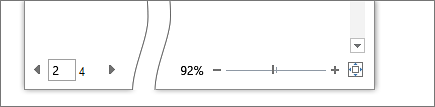
-
Zvolte požadovaný počet kopií a zvolte tiskárnu, kterou chcete použít.
-
Prozkoumejte nastavení pro tisk na obě strany papíru, změnu orientace papíru a další konfigurace. Tyto funkce se budou lišit podle možností tiskárny.
Poznámka: U některých nastavení, jako je barevný nebo černobílý tisk, vyberte Vlastnosti tiskárny.
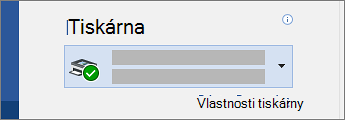
-
Až budete připraveni, vyberte Tisk.
Chcete se dozvědět víc?
Změna stavu tiskárny z offline na online
Řešení potíží s tiskárnou, která je offline
Podívejte se na web výrobce tiskárny.










